Apple Music'ten DRM nasıl kaldırılır
Apple Music ile tümü Apple Music uygulamasından milyonlarca şarkıya, seçilmiş radyo ve çalma listelerine, video içeriğine ve müzik önerilerine erişebilirsiniz. Aynı Apple Kimliği ile Apple Music'te oturum açtığınız sürece tüm içeriğinize diğer cihazlardan da erişebilirsiniz.
Apple Music; Mac, PC, iPhone, iPad, iPod Touch, Android Telefon, Apple Watch (eşleştirilmiş bir iPhone.3'ten güncelleme), CarPlay, Apple TV (4. nesil veya üstü) ve Sonos'ta kullanılabilir.
Platformlar : macOS; iOS; tvOS; watchOS; Pencereler; Android
Apple Music DRM kısıtlamaları nelerdir?
Apple Music'teki tüm müziklerin üzerinde dijital haklar yönetimi vardır. Apple Music DRM, indirilen şarkıları nasıl kullanabileceğinizi kısıtlar. Bunları bilgisayarınıza veya telefonlarınıza indirmiş olsanız bile, diğer müzik çalarlarla çalamaz veya başka cihazlara aktaramazsınız. Apple Music aboneliğini iptal ettikten sonra indirilen şarkılar kaybolacaktır .
Apple Music aboneleri, dünyanın en büyük müzik kataloğundaki herhangi bir şarkıyı doğrudan mevcut Apple Music cihazlarına indirmeyi seçebilir. Ancak Apple Music kataloğundan indirdiğiniz parçalar ve çalma listeleri DRM korumalıdır, yani bunları yalnızca Apple Kimliği ile yetkilendirilmiş cihazlarda çalabilirsiniz. Bunları iPod shuffle, iPod nano, Android tablet, PS4, PS3, Xbox One, Xbox 360, TV, Roku vb. gibi MP3 oynatıcılarda çalamazsınız.
Apple Music'ten indirilen şarkılar .m4p uzantısıyla gelir ve diğer müzik çalarlarla açmaya çalıştığınızda şunları alırsınız:
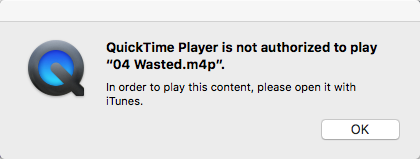
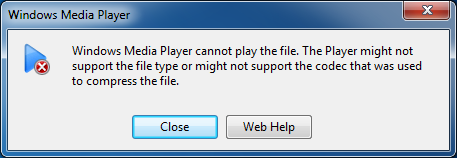
Apple Music DRM'yi kaldırmak için yine de var mı? Cevap Evet.
Profesyonel Apple Music DRM kaldırma yazılımı olan Ondesoft Apple Music Converter ile , DRM'yi Apple Music'ten kolayca çıkarabilir ve Apple Music M4P şarkılarını her yerde çalmak için DRM'siz MP3'e dönüştürebilirsiniz. Apple Music aboneliğini iptal ettikten sonra bile şarkılar çalınabilir durumda kalır . Ayrıca, İnternet bağlantısı hızlıysa Apple Music şarkılarını indirmenize gerek yoktur, çünkü Apple Music dönüştürücü müziği kaydederken iTunes onları arka planda sessizce çalar.
Apple Music Converter Giriş

- Apple Music şarkılarını MP3, M4A vb. dosyalara indirin.
- %100 orijinal kalite ve ID3 etiketleri.
- 16x dönüştürme hızı
- iTunes müzik/sesli kitapları ve Audible sesli kitapları dönüştürün
- Çıkış formatı: MP3, M4A, AC3, AAC, AIFF, AU, FLAC, M4R, MKA, WAV
Mac/Windows'ta Apple Music DRM'yi kaldırma adımları
Bu öğretici, DRM'yi Mac/Windows'ta Apple Music'ten nasıl kolayca kaldıracağınızı gösterecektir:
1. İndirin ve kurun
Mac için Apple Music Converter veya Windows için Apple Music Converter'ı indirin ve yükleyin .
2. Ondesoft iTunes Converter'ı çalıştırın
iTunes otomatik olarak başlatılacaktır. Arayüzde, tüm iTunes kitaplığının otomatik olarak yüklendiğini göreceksiniz. Bunun nedeni, Apple Music dönüştürücünün yalnızca Apple Music şarkılarından DRM'yi değil, Nisan 2009'dan önce iTunes Store'dan satın alınan DRM korumalı şarkıları ve iTunes Store veya Audible'dan Sesli Kitapları kaldırabilmesidir.
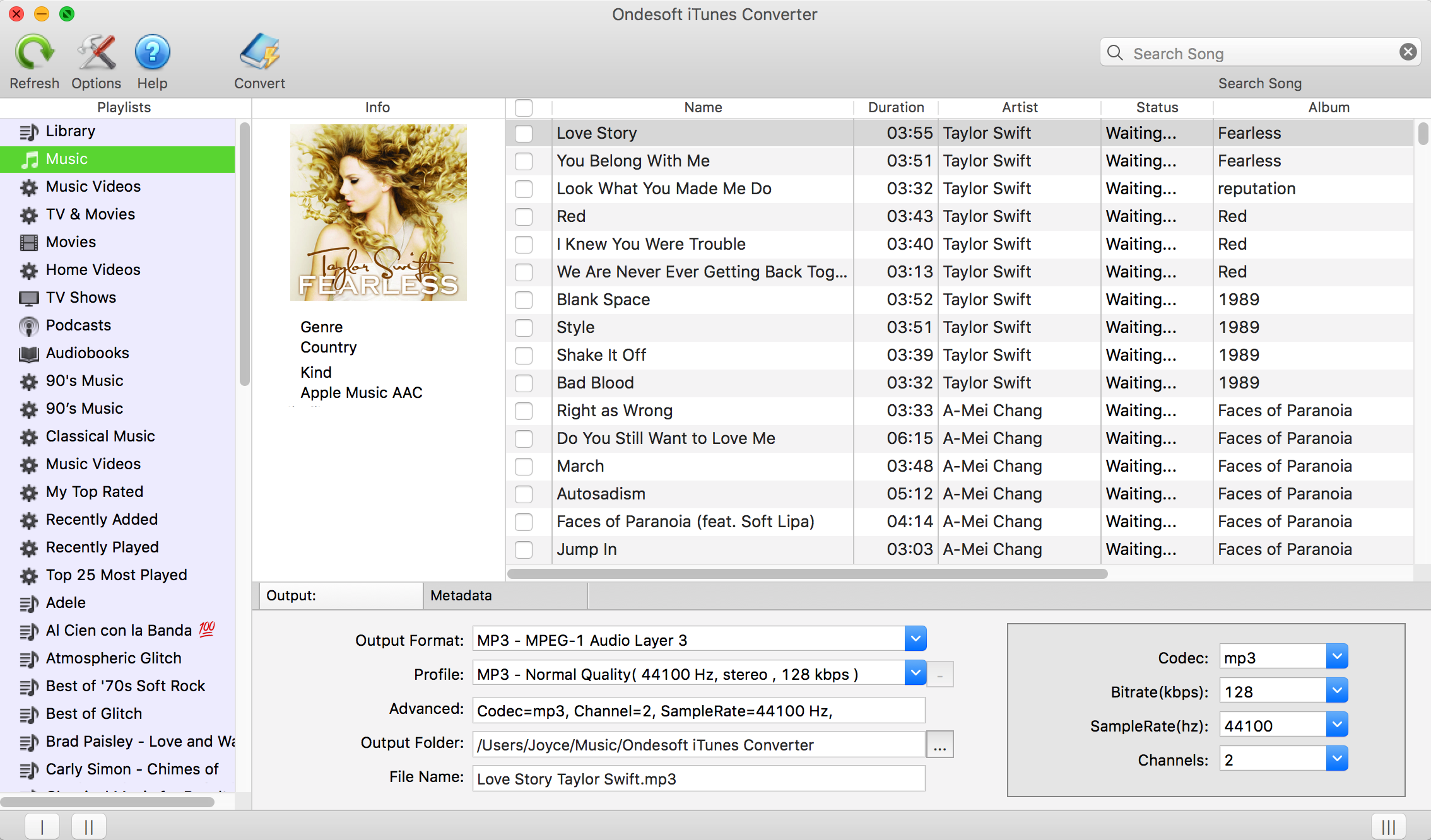
3. Apple Music şarkılarını seçin
Apple Music parçalarını veya albümlerini iTunes arşivine eklediyseniz, sol sütundaki Müzik'i tıklayın ve tüm parçaları Türe göre sıralayın. Apple Music AAC ses dosyasıyla etiketlenmiş şarkıları bulun ve DRM'yi kaldırmak istediklerinizi kontrol edin.
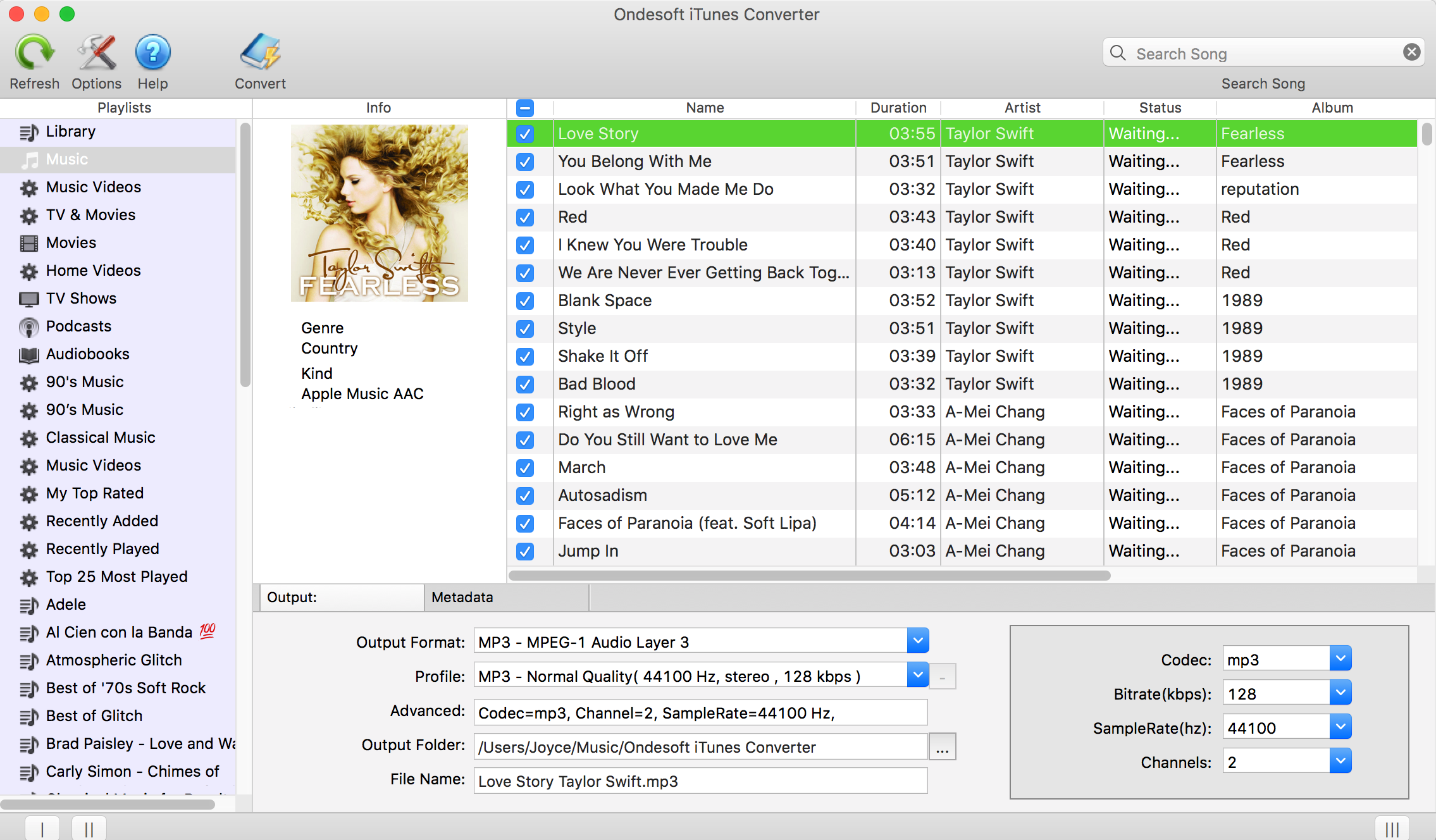
Apple Music çalma listesini Kitaplığa eklerseniz, sol sütunda bulun. Tıklayın ve ana arayüzdeki şarkıları kontrol edin.
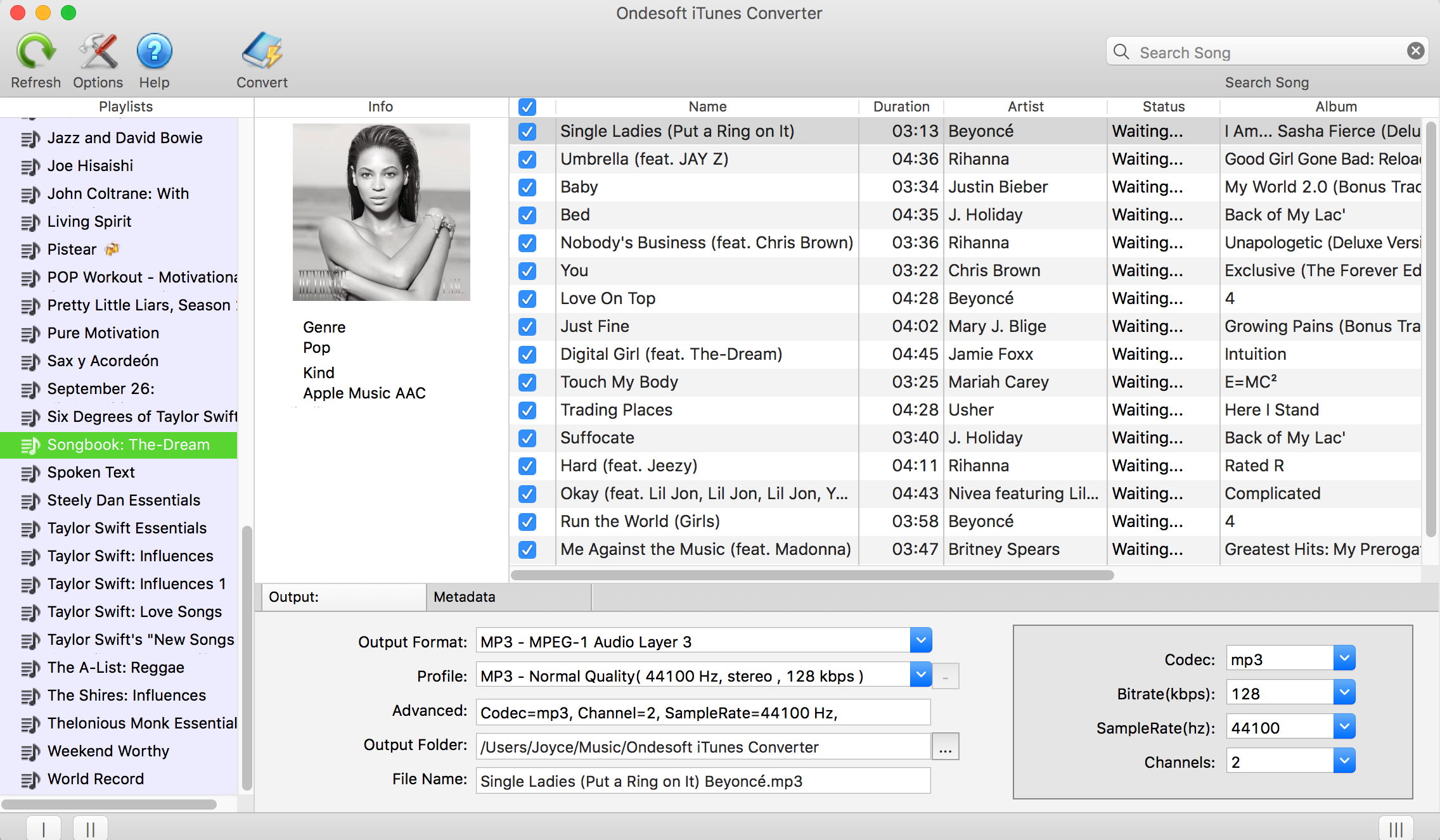
İlgili: Apple Music 6 aylık ücretsiz deneme sürümünü edinin
4. Çıkış ayarlarını yapılandırın
Çıktı biçimini, bit hızını, örnekleme hızını, çıktı klasörünü ve ad biçimini özelleştirin. Başlık, Sanatçı, Albüm, Tür ve Sanat Eseri dahil meta veriler, MP3/M4A şarkılarının çıktısını almak için korunacaktır. Apple Music Converter, Apple Music DRM'yi 16X hızında kaldırır, böylece yakında DRM'siz Apple Music şarkılarına sahip olursunuz.
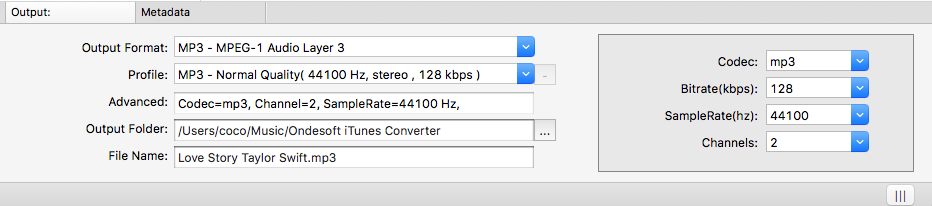
Her çıktı formatı için Apple Music'ten MP3'e dönüştürücü 3 profil ayarı sağlar: Farklı Bit Hızı, SampleRate ve kanallarla Yüksek, Normal ve Düşük. Ayrıca değeri istediğiniz gibi özelleştirebilirsiniz.
Çıktı dosyası adı Başlık, Sanatçı, Albüm, TrackID ve DiskID içerebilir. Tercihler'i açmak ve isterseniz çıktı dosyası adı biçimini özelleştirmek için menü çubuğundaki Seçenekler'e tıklayın.

5. Dönüştürmeye başlayın
DRM'yi Apple Music şarkılarından çıkarmaya başlamak için Dönüştür düğmesini tıklayın.
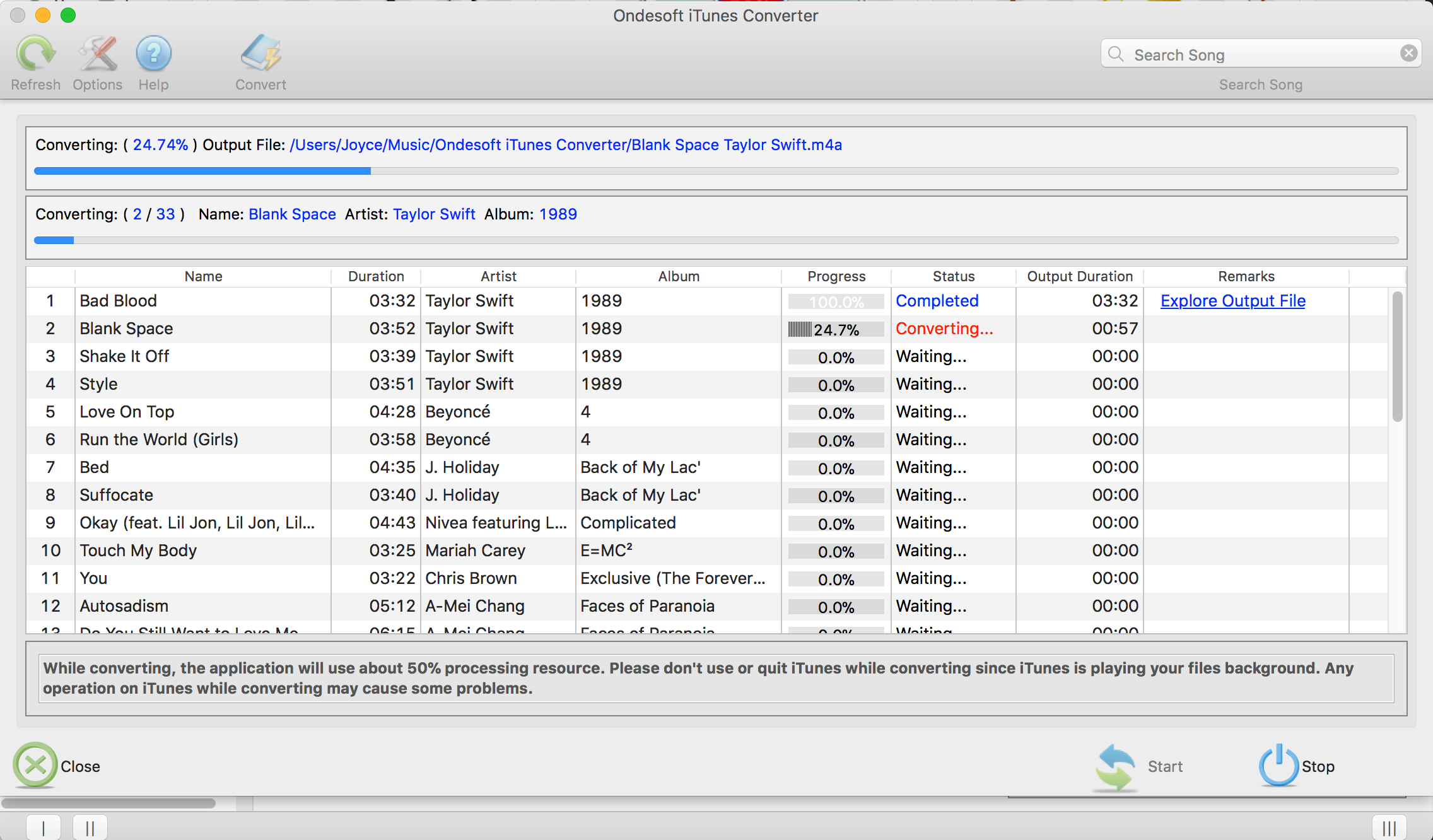
Kenar çubuğu
Apple Müzik Dönüştürücü
Sıcak İpuçları
Apple Müzik İpuçları
Daha fazla >>- En İyi 4 Apple Müzik Dönüştürücü
- Egzersiz Motivasyon Müzik MP3 Ücretsiz İndir
- Apple Music'i Android'de zil sesi olarak ayarlayın
- Apple Music'i iPhone'da zil sesi olarak ayarlayın
- Apple Music destekli cihazlar
- Google Pixel'de Apple Müzik Çalın
- Apple Music'i Moto G7'de çalın
- Apple Music'i Samsung Galaxy'de Çalın
- Apple Music'i Fitbit Ionic'te çalın
- Apple Music'i Serato DJ'de kullanın
- Apple Music'i iTunes olmadan çalın
- Apple Music planını değiştir
- Apple Music Antidote çalma listesini mp3'e indirin
- Apple Music'i düzeltin iPhone'a indirmeyin
- Apple Music DRM nedir ve DRM nasıl kaldırılır
- Android TV'de Apple Müzik
- iPhone 4'te Apple Music şarkılarını çalın
- Apple, Apple Müzik Hizmeti için Web Sürümünü Başlattı
- Apple Music M4P'yi MP3'e Dönüştür
- Apple Music'i MP3'e Dönüştür
- Apple Music'i SD karta indirin
- Drake More Life'ı Apple Music'ten MP3'e indirin
- Çözüldü: Ücretsiz Apple Music Almanın 3 Yolu
- Apple Music aboneliğini iptal et
- Apple Music'i iTunes olmadan dinleyin
- Apple Music'i ödemeden dinleyin
- Apple Music'i Amazon Echo'da abonelik olmadan çalın
- Amazon Echo'da Apple Müzik Çalın
- Amazon Fire 7 Tablette Apple Music Akışı
- Apple Music'i Fire TV'de abonelik olmadan çalın
- Android TV'de Apple Müzik Çalın
- Apple Music'i Fire TV'de çalın
- Apple Music'i MP3 Çalarlarda Çalın
- Çözüldü: Apple Music'i Sonos'ta abonelik olmadan çalın
- Apple Music'i SoundTouch'ta çalın
- Apple Music uygulaması olmadan Android'de Apple Music şarkılarını çalın
- Mac'te Apple Music DRM'yi Kaldırın
- Apple Music'i Amazon Fire TV Stick 4K'da yayınlayın
- Google Home'da Apple Müzik Çalın
- Apple Music çalma listelerini Spotify'a aktarın
- Apple Music şarkılarını Google Play Müzik'e yükleyin ve yayınlayın
- Android'de Apple Müzik Çalın
- Amazon cihazlarda Apple Music
- Apple Music'i Roku'ya ücretsiz olarak aktarın
- Samsung Smart TV'de Apple Music
- Apple Music'i TV'de oynatın
- Apple Music'i Xbox One'da Çalın
- Apple Music şarkılarını zil sesi olarak ayarlayın
- Arabada Apple Music'in keyfini çıkarın
- Android Tablette Apple Music şarkılarını çalın
- iPod nano'da Apple Music şarkılarını çalma
- iPod shuffle'da Apple Music şarkılarını çalma
- Apple Music şarkılarını iPod classic'te çalın
- SAMSUNG Galaxy Tab'de Apple Music şarkılarını çalın
- Apple Music'i indirmeden PS4'te yayınlayın
- Apple Music şarkılarını USB Flash Sürücüye aktarın
- PlayStation®'da Apple Müzik
- Apple Music'i Chromebook'ta çalın
- PC'de Apple Music dinlemenin 3 yolu
- Apple Music'i Windows'ta MP3'e Dönüştürün
- Apple Music'i Microsoft Lumia'da çalın
- SanDisk Clip Jam'de Apple Music Çalın
- Windows Phone'da Apple Music Çalın
- Windows için Apple Müzik Dönüştürücü
- Apple Music artık aynı albümlerin farklı sürümlerini gruplandırıyor
- Black Habits albümünü Apple Music'ten mp3 olarak indirin
- Apple Music Replay 2020 çalma listesini mp3 olarak indirin
- Apple Müzik Çalma Listesi Gündemi'ni mp3'e indirin
- Naomi Campbell'in Apple Music Playlist'ini mp3 olarak indirin
- Apple Music'i Garmin Smartwatch'da çalın
- YHLQMDLG Albümünü Apple Music'ten mp3 olarak indirin
- Genius'un Verified video serisini Apple Music'ten MP4'e dönüştürün
- Lady Gaga Stupid Love müzik videosunu mp4'e dönüştürün
- iTunes Filmlerinden, TV Şovlarından veya Müzik Videolarından Ses Çıkarın
- Justin Bieber Music Video Habitual'ı Apple Music'ten MP4'e Dönüştürün
- Alexa'dan Amazon Echo'da Apple Music çalmasını isteyin
- Halle Berry Apple Müzik Çalma Listesini mp3 olarak indirin
- Lady Gaga Apple Music Playlist'i mp3 olarak indirin
- Justin Bieber'ın 'Mevcut' Şarkısı için Müzik Videosunu Apple Music'ten MP4'e Dönüştürün
- Üyeliği iptal ettikten sonra Apple Music şarkılarını saklayın
- Apple Music'i djay'de kullanın
- Apple Music'i VirtualDJ'ye ekleyin
- Apple Music'i Camtasia'da kullanın
- Apple Music'i TomTom Spark 3'te çalın
- Apple Music'i FLAC'a Dönüştür
- M4P'yi M4A'ya Dönüştür
- Apple Music şarkıları CD'ye nasıl yazılır
- Roku mobil uygulamasıyla Apple Music nasıl oynanır








